Final Cut Pro è l'editor video definitivo per i professionisti del video Mac. Sfruttando appieno l'hardware di Apple, offre funzionalità di ottimizzazione di immagini, colori e suoni senza pari.

Ma mentre questa versione migliorata di iMovie ti consente di modificare manualmente il testo sul tuo video, potrebbe non avere una funzione di sottotitoli più efficace. Poiché sei un creatore di video impegnato, il flusso di lavoro può essere davvero piuttosto lungo e complesso.
Qui ti mostriamo soluzioni più produttive e affidabili per creare i tuoi sottotitoli, aiutandoti così a fornire la migliore esperienza video possibile.
Perché migliorare il flusso di lavoro dei sottotitoli dei tuoi video Final Cut Pro?
I creatori di video e i professionisti apprezzano Final Cut Pro per il modo in cui massimizza il loro processo di post-produzione. Con strumenti avanzati di editing e ritocco, puoi ottimizzare in profondità il rendering dei tuoi film e cortometraggi e organizzare molte sequenze in video con pochi clic.
Ma mentre Final Cut fornisce uno strumento per aggiungere testo, in realtà non ha una soluzione produttiva per i sottotitoli. Soprattutto per i progetti video di notevole lunghezza e complessità, questo può far perdere tempo prezioso nel flusso di lavoro della tua produzione video.
Tuttavia, la creazione di sottotitoli di qualità ti offre molti vantaggi:
- Con una buona sottotitolazione, risparmi tempo ottimizzando la produttività e il flusso di lavoro complessivo
- Esporti i tuoi contenuti video a un pubblico più internazionale e li rendi accessibili a non udenti e ipoudenti
- Massimizzi anche l'impatto visivo delle tue creazioni, specialmente sui social network, facilitando l'interazione con i tuoi contenuti
- Grazie ai sottotitoli, estendi la portata di marketing delle tue campagne video, in particolare migliorando la memorabilità del tuo messaggio e del tuo marchio
Vuoi portarlo al livello successivo? Ti mostreremo un modo.
Sottotitoli di Final Cut:i diversi modi per realizzarli

Esistono diversi modi per creare i sottotitoli su Final Cut. Ma a seconda delle tue esigenze e della portata del tuo progetto, ogni alternativa non avrà lo stesso vantaggio per te. Ecco le scelte a tua disposizione:
- Crea manualmente i sottotitoli con lo strumento di modifica del testo della piattaforma. Basta creare titoli e trascinarli sull'interfaccia.
- Optare per un generatore di sottotitoli automatico. Queste soluzioni si occupano della trascrizione, sincronizzazione e persino della traduzione del tuo video. Grazie alla loro tecnologia di riconoscimento vocale, devi solo controllare il risultato e otterrai immediatamente un file di sottotitoli (SRT, VTT) che puoi utilizzare ovunque!
- Richiesta dei servizi di un sottotitolatore professionista. Questa è la soluzione più affidabile se vuoi ottenere un risultato di qualità per progetti importanti. Questo è ovviamente l'ideale per i progetti di produzione video.
La nostra piattaforma di sottotitolazione Checksub combina sia l'esperienza umana che la tecnologia automatica. Qui ti mostriamo come può aiutarti.
Come utilizzare un generatore automatico di sottotitoli in Final Cut Pro?
Da quando sono emerse sul mercato le tecnologie di riconoscimento vocale, la sottotitolazione è diventata un lavoro molto più semplice. In precedenza, la creazione manuale dei sottotitoli richiedeva molto tempo ed era noiosa. Ora, con le soluzioni di sottotitolazione automatica, puoi sottotitolare il tuo video in molto meno tempo.
Tuttavia, le soluzioni professionali sono ancora le più affidabili per i progetti ad alto volume e ad alta domanda.
Qui presentiamo la nostra piattaforma di sottotitolazione professionale (in collaborazione con agenzie e liberi professionisti). L'abbiamo creato per aiutare a ottimizzare il flusso di lavoro di creatori e professionisti del video. Ti aiuta a:
- Trascrivi automaticamente e accuratamente i tuoi video (API di riconoscimento vocale avanzato).
- Collabora con sottotitoli e traduttori professionisti per gestire il tuo progetto video.
- Traduci il tuo video in oltre 128 lingue (traduzione basata sul deep learning).
- Modifica e personalizza facilmente l'aspetto dei tuoi sottotitoli.
Se vuoi fare il lavoro da solo, ecco il modo più veloce per farlo con la nostra soluzione di sottotitolazione.
1# Esporta il tuo video di Final Cut Pro nell'interfaccia
Per iniziare, accedi alla piattaforma Checksub. Effettuando il login, avrai accesso diretto alla piattaforma per caricare il tuo video. Seleziona il contenuto di Final Cut precedentemente caricato e specifica la lingua originale. Puoi anche scegliere tra diverse lingue da tradurre se necessario.
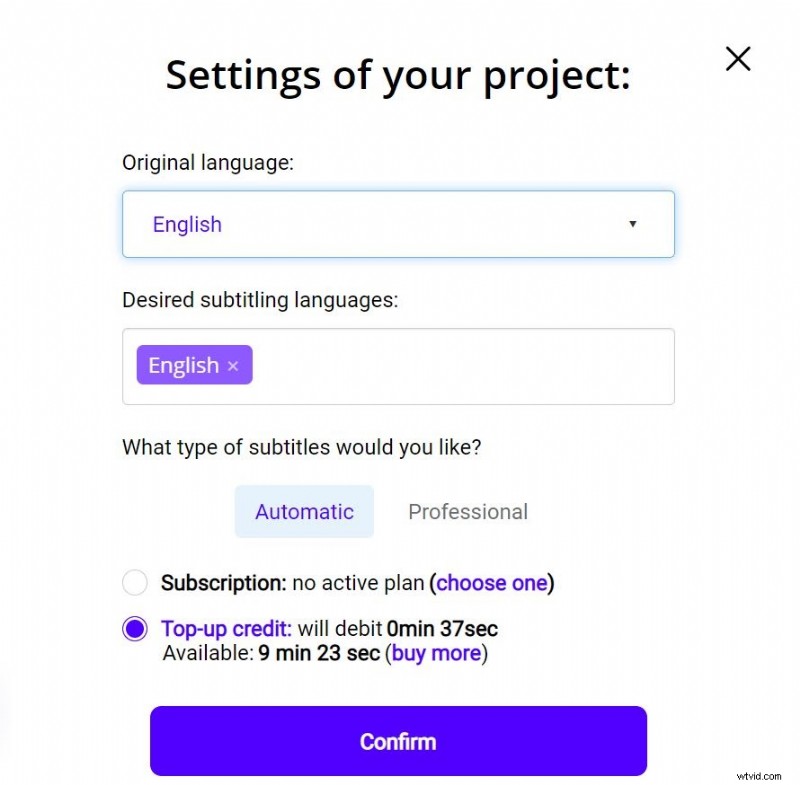
Per provare la piattaforma, hai un'ora gratuita. Se ciò non bastasse, puoi acquistare crediti a un prezzo scontato.
L'API eseguirà quindi il riconoscimento vocale e ti fornirà il risultato in pochi minuti.
2# Controlla e ottimizza la trascrizione
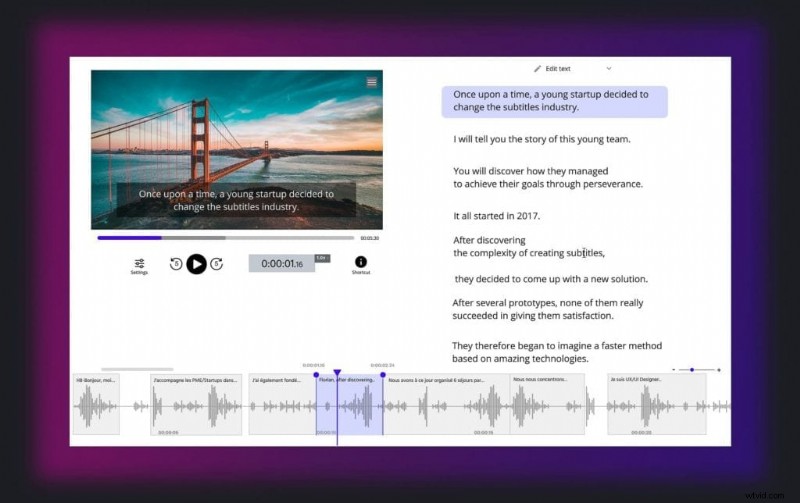
Quando il risultato è pronto, puoi cliccare sulla lingua del tuo video e accedere all'editor di sottotitoli dedicato per controllare e ottimizzare la sincronizzazione.
3# Importa il file SRT in Final Cut Pro
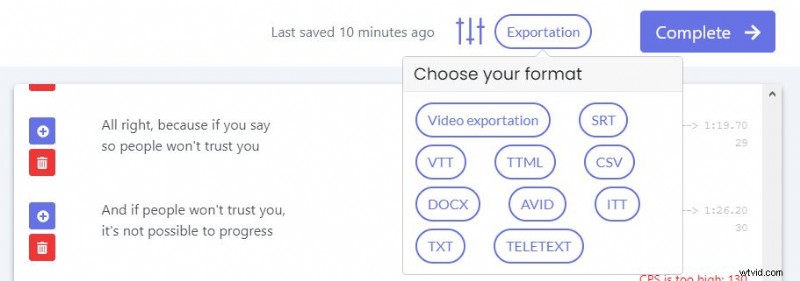
Una volta che sei soddisfatto del risultato, puoi scaricare il tuo file .srt dal pulsante "esporta". Ora devi solo importarlo in Final Cut Pro come mostrato di seguito. Puoi trascinare e rilasciare il file e modificare l'aspetto dei tuoi sottotitoli sulla piattaforma. Puoi quindi caricare i sottotitoli incorporati o il file SCC che preferisci!
Ecco come puoi importare il tuo file (SCC, ITT o SRT):
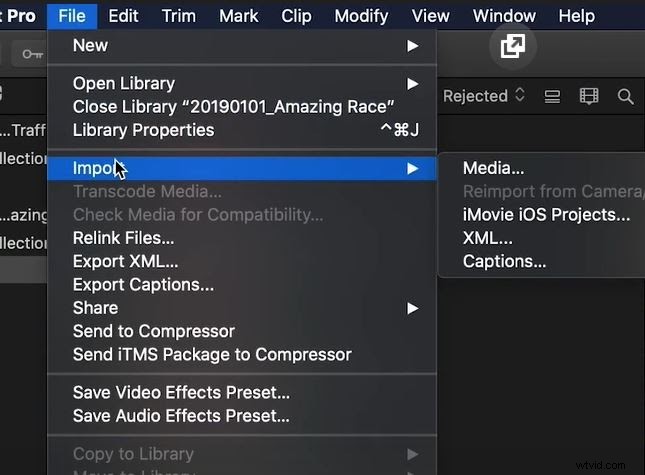
La piattaforma di Final Cut ti offre molte possibilità di personalizzazione dei sottotitoli :
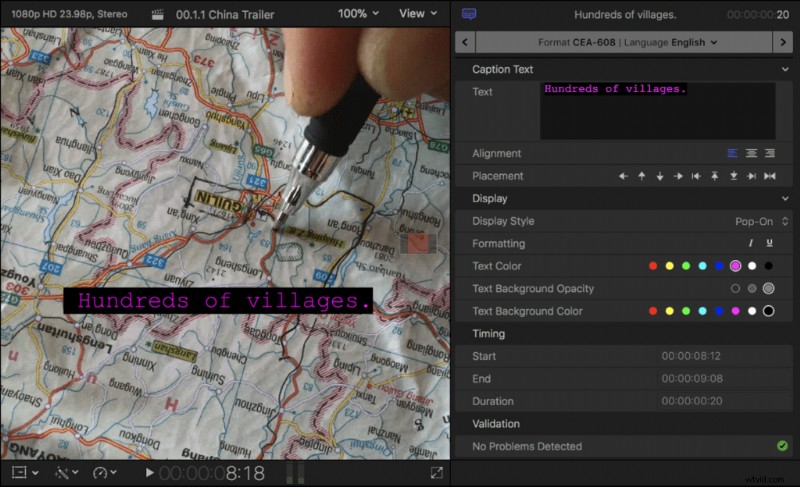
Chiedere il servizio di sottotitolatori professionisti
Come puoi vedere, la creazione di sottotitoli sembra ancora un'attività complessa.
Lo sappiamo bene, per questo puoi contattare i nostri servizi professionali di sottotitolazione direttamente dall'interfaccia. Questi esperti si prenderanno cura dei tuoi progetti video e li consegneranno in tempo.
Non dovrai più preoccupartene e otterrai un risultato perfetto. Non esitare a utilizzare questi servizi!
In caso contrario, speriamo di averti aiutato a migliorare il flusso di lavoro delle tue grandi produzioni video!

